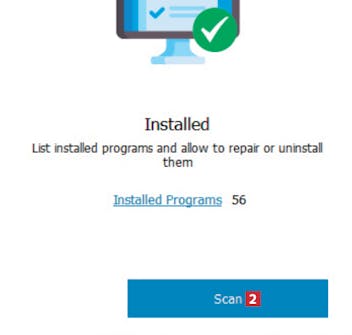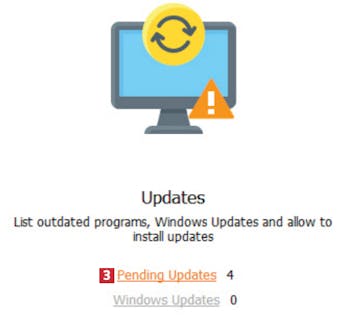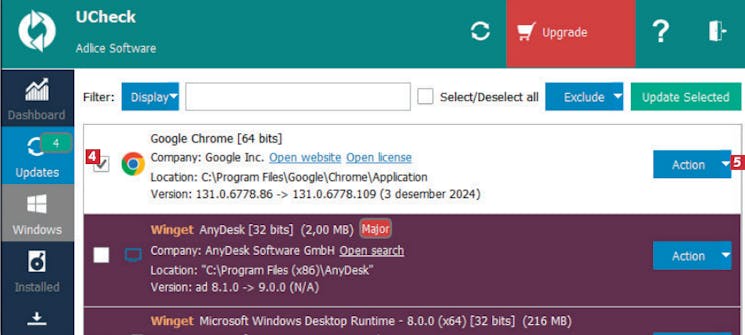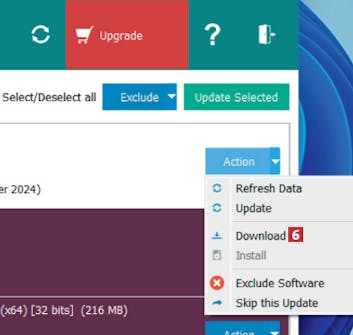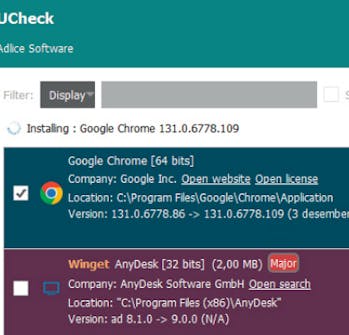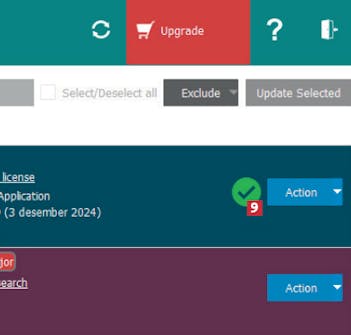Last ned program
Før du går i gang med den fullstendige, norskspråklige veiledningen under, må du laste ned UCheck. Versjonen du laster ned fra nettsiden vår via koblingen under, er grundig testet og garantert virusfri.
Veiledning
Her gjennomgår vi trinn for trinn hvordan du kommer i gang med programmet.
Slik oppdaterer du programmene
UCheck viser en liste over alle tilgjengelige oppdateringer, der du velger ett eller flere som du ønsker å oppdatere. Deretter gjør UCheck resten. Bare husk å avslutte prosessen med å starte maskinen på nytt.
Først laster du ned og installerer UCheck fra nettsiden vår. Åpne programmet, og klikk på denne knappen 1 for å starte det på nytt som administrator.
Når UCheck er gjenåpnet, klikker du på Scan 2. Appen kontrollerer alle installerte programmer og sjekker om oppdateringer finnes.
Skanningen er gjennomført. Klikk på Pending Updates 3. Legg merke til tallet ved siden av feltet. Det viser hvor mange oppdateringer som er tilgjengelige for nedlasting.
Denne siden åpnes, og der ser du alle programmer som ennå ikke er oppdatert. Klikk i feltet ved programmene som skal oppdateres, slik at det settes en hake 4, og klikk på Action 5 til høyre i programvinduet.
I menyen som åpnes, velger du Download 6. UCheck begynner å laste ned oppdateringer fra de respektive hjemmesidene.
Når feltet har fått en lilla farge 7, er oppdateringene lastet ned og klare til å installeres. Klikk på knappen Update selected 8.
Programmet begynner å installere oppdateringene. Det kan ta noe tid hvis det er snakk om mange programmer.
Last ned og installer oppdateringer manuelt
Det kan tenkes at du har programmer som ikke kan oppdateres automatisk med UCheck. Det gjelder programmer som på listen over tilgjengelige oppdateringer beskrives som ”Community” (fellesskap på norsk). Ser du et program med den betegnelsen, må du selv laste ned oppdateringen og kjøre installasjonsfilen.
Når du har skannet maskinen for programmer og kommer over et med beskrivelsen Community, klikker du på Open search 1.
Dermed åpnes et Google-søk som UCheck har gjort for deg, i nettleseren. Det øverste søkeresultatet tar deg som regel til den nyeste versjon av programmet. Klikk på det 2.